-
Number ช่วยให้คุณระบุตําแหน่งทศนิยม ได้ ไม่ว่าจะใช้ตัวคั่นหลักพัน และแสดงตัวเลือกสําหรับจํานวนลบหรือไม่
-
สกุลเงิน มีตัวเลือกคล้ายกับตัวเลข แต่ยังใช้สัญลักษณ์สกุลเงินเริ่มต้นสําหรับระบบของคุณ
-
การบัญชี ช่วยให้คุณเลือกจากสัญลักษณ์สกุลเงินจํานวนมาก และค่าตัวเลขทั้งหมดจะถูกจัดแนวบนจุดทศนิยม
-
หมายเลขพิเศษ จะแสดงหมายเลขเป็นรหัสไปรษณีย์ หมายเลขโทรศัพท์ หรือหมายเลขประกันสังคม
-
กําหนดเอง ช่วยให้คุณสร้างรูปแบบใหม่โดยการปรับเปลี่ยนสําเนาของรูปแบบใดรูปแบบหนึ่งที่มีอยู่
เลือก รูปแบบตัวเลขเพิ่มเติม จากรายการดรอปดาวน์สําหรับตัวเลือกเพิ่มเติม
สําหรับข้อมูลเพิ่มเติม ให้ดู ตัวเลือกรูปแบบตัวเลขใน Excel
เคล็ดลับ: เมื่อต้องการใช้ สกุลเงินโดยไม่มีดอลลาร์ หรือสัญลักษณ์อื่นๆ ให้เลือก รูปแบบตัวเลขเพิ่มเติม > กําหนดเอง แล้วเลือกรูปแบบ 0.00
-
เลือกเซลล์ที่จะจัดรูปแบบ และบนแท็บ หน้าแรก ให้เลือกรูปแบบจากกล่องดรอปดาวน์ในกลุ่ม ตัวเลข
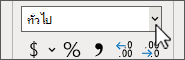
-
สําหรับรูปแบบและตัวเลือกเพิ่มเติม ให้เลือก รูปแบบตัวเลขเพิ่มเติม เมื่อต้องการออกแบบของคุณเอง ให้เลือก กําหนดเอง
เคล็ดลับ: คุณยังสามารถควบคุมคลิกเซลล์แล้วเลือก จัดรูปแบบเซลล์
-
Number ช่วยให้คุณระบุตําแหน่งทศนิยม ได้ ไม่ว่าจะใช้ตัวคั่นหลักพัน และแสดงตัวเลือกสําหรับจํานวนลบหรือไม่
-
สกุลเงิน มีตัวเลือกคล้ายกับตัวเลข แต่ยังใช้สัญลักษณ์สกุลเงินเริ่มต้นสําหรับระบบของคุณ
-
การบัญชี ช่วยให้คุณเลือกจากสัญลักษณ์สกุลเงินจํานวนมาก และค่าตัวเลขทั้งหมดจะถูกจัดแนวบนจุดทศนิยม
-
หมายเลขพิเศษ จะแสดงหมายเลขเป็นรหัสไปรษณีย์ หมายเลขโทรศัพท์ หรือหมายเลขประกันสังคม
-
กําหนดเอง ช่วยให้คุณสร้างรูปแบบใหม่โดยการปรับเปลี่ยนสําเนาของรูปแบบใดรูปแบบหนึ่งที่มีอยู่
เลือก รูปแบบตัวเลขเพิ่มเติม จากรายการดรอปดาวน์สําหรับตัวเลือกเพิ่มเติม
สําหรับข้อมูลเพิ่มเติม ให้ดู ตัวเลือกรูปแบบตัวเลขใน Excel
เคล็ดลับ: เมื่อต้องการใช้ สกุลเงินโดยไม่มีดอลลาร์ หรือสัญลักษณ์อื่นๆ ให้เลือก รูปแบบตัวเลขเพิ่มเติม > กําหนดเอง แล้วเลือกรูปแบบ 0.00
-
เลือกเซลล์ที่จะจัดรูปแบบ ไปที่ หน้าแรก แล้วเลือกรูปแบบจากกล่องดรอปดาวน์ในกลุ่ม ตัวเลข
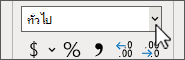
-
สําหรับรูปแบบและตัวเลือกเพิ่มเติม ให้เลือก รูปแบบตัวเลขเพิ่มเติม เมื่อต้องการออกแบบของคุณเอง ให้เลือก กําหนดเอง
เคล็ดลับ: คุณยังสามารถคลิกขวาที่เซลล์แล้วเลือก จัดรูปแบบเซลล์
-
Number ช่วยให้คุณระบุตําแหน่งทศนิยม ได้ ไม่ว่าจะใช้ตัวคั่นหลักพัน และแสดงตัวเลือกสําหรับจํานวนลบหรือไม่
-
สกุลเงิน มีตัวเลือกคล้ายกับตัวเลข แต่ยังใช้สัญลักษณ์สกุลเงินเริ่มต้นสําหรับระบบของคุณ
-
การบัญชี ช่วยให้คุณเลือกจากสัญลักษณ์สกุลเงินจํานวนมาก และค่าตัวเลขทั้งหมดจะถูกจัดแนวบนจุดทศนิยม
-
หมายเลขพิเศษ จะแสดงหมายเลขเป็นรหัสไปรษณีย์ หมายเลขโทรศัพท์ หรือหมายเลขประกันสังคม
-
กําหนดเอง ช่วยให้คุณสร้างรูปแบบใหม่โดยการปรับเปลี่ยนสําเนาของรูปแบบใดรูปแบบหนึ่งที่มีอยู่
เลือก รูปแบบตัวเลขเพิ่มเติม จากรายการดรอปดาวน์สําหรับตัวเลือกเพิ่มเติม
สําหรับข้อมูลเพิ่มเติม ให้ดู ตัวเลือกรูปแบบตัวเลขใน Excel
เคล็ดลับ: เมื่อต้องการใช้สกุลเงินที่ไม่มีดอลลาร์หรือสัญลักษณ์อื่นๆ ให้เลือก รูปแบบ ตัวเลข และตั้งค่าจํานวนตําแหน่งทศนิยม 










